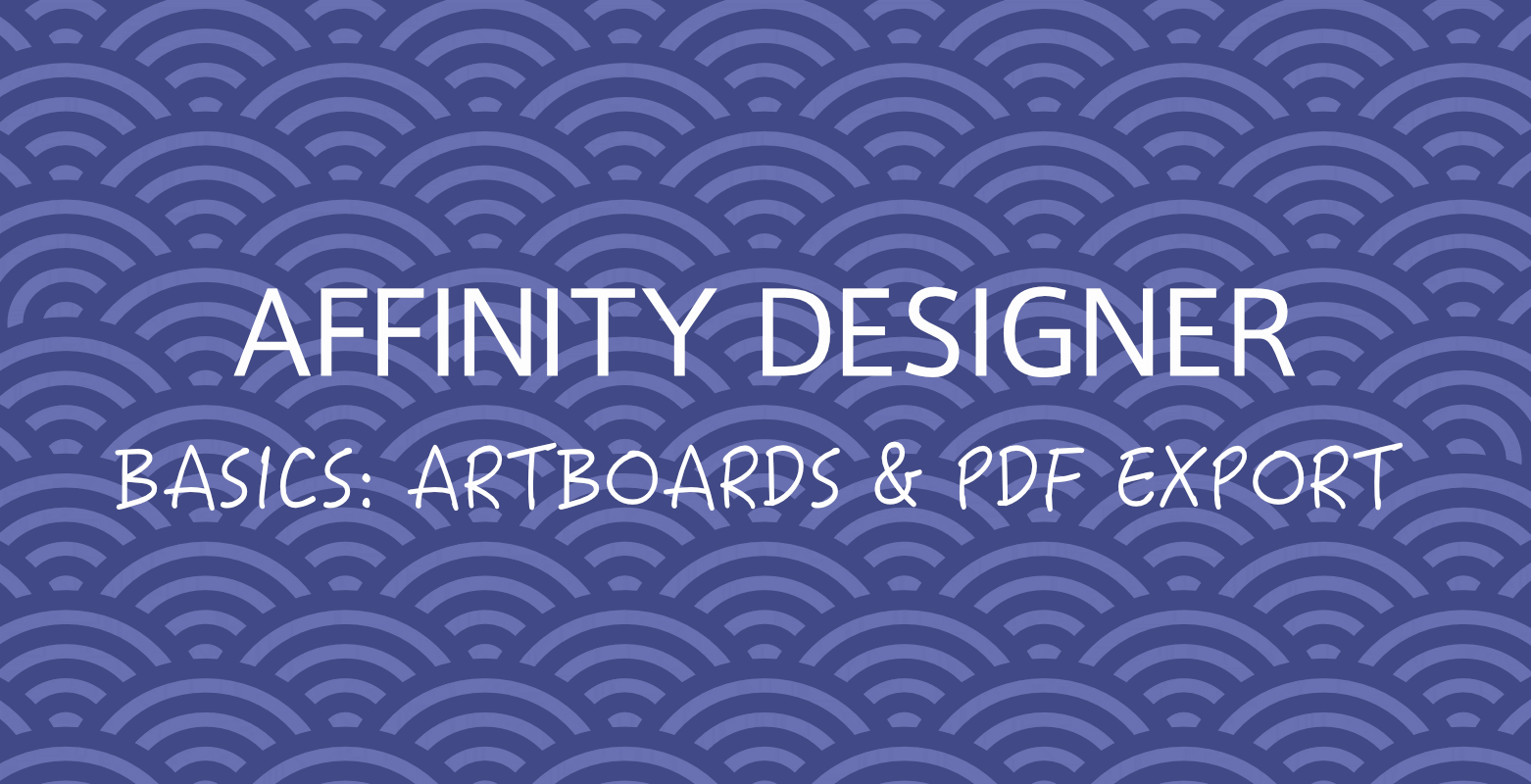
前回に続き、またまたAffinity Designerの使い方をご紹介!
今回は複数のアートボードをそれぞれ個別ページとしてPDFにエクスポートする方法をご紹介します。簡単に複数ページのPDFが作てすごく便利です。若干ウェブとは関係ないですけど、ドキュメントづくりやレポートづくりに使えそうです。Affinity Designer、ほんと優れものですね。
早速、A4のドキュメントを作る方法を順を追って説明します。
1. 新規ドキュメントを作成
ページプリセットからA4を選んで「アートボードを作成」にチェックを入れて、新規ドキュメントを作成します。
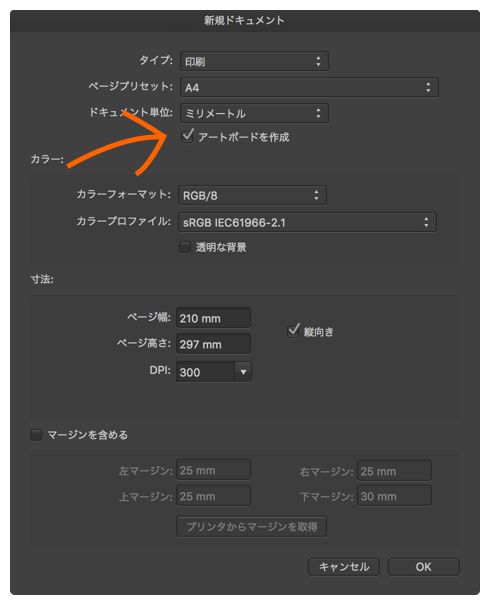
2. アートボードを複製する
以下のGIFアニメのように、アートボードを複製してそれぞれに名前をつけます。
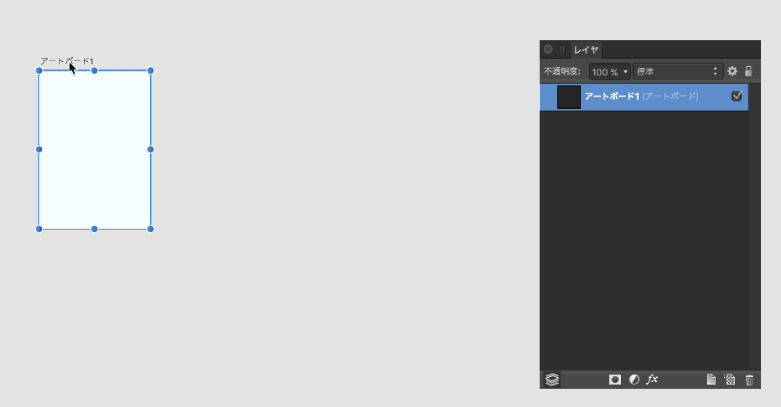
3. ページ順の調整
PDFのページ順はアートボードのレイヤ順で下からエクスポートされます。アートボードの位置で順番が決まるのかと思ったら違いました。
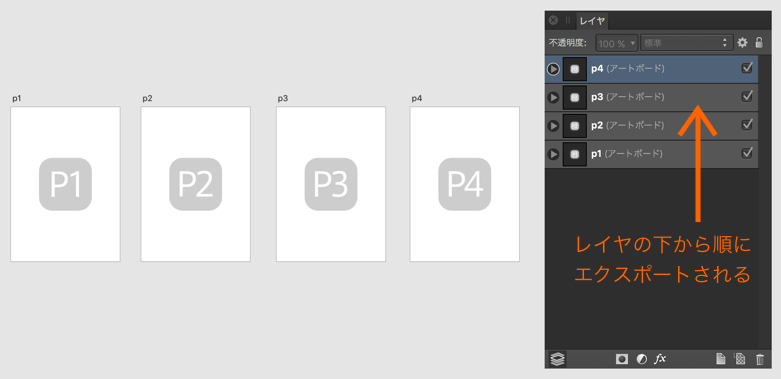
4. PDFにエクスポート
以下のメニューから「書き出し…」エクスポートを選びます。
注) Mac版のAffinity Designer 1.5.5で確認をしたら、この記事を執筆した当時(2016/2/20)の「エクスポート…」から「書き出し…」にメニューの名称が変更していました。お気をつけください。
エクスポート画面が出てくるので、上に並んでいるアイコンからPDFを選択するとエクスポートの設定が出てきます(画像は1.4.1のものです。1.7.1では「完了時に書き出しをプレビュー」や「裁ち切りを含める」などのオプションが追加されています):
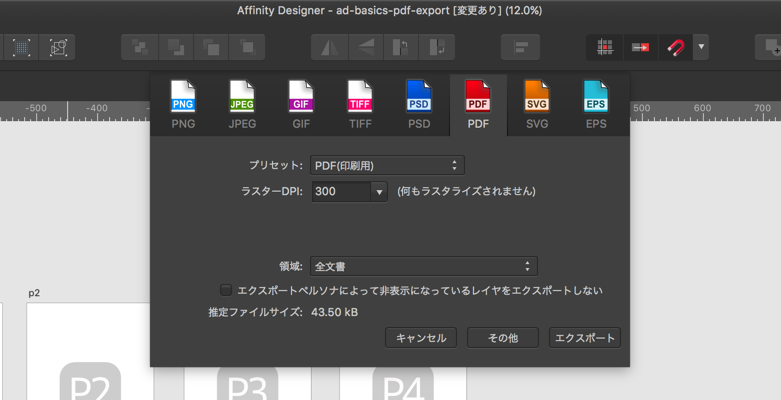
プリセット
用途によって以下のプリセットから選べます。
- PDF(書き出し用) ※2
- PDF(プリント用) ※2
- PDF(Web用)
- PDF(フラット化)
- PDF/X-1a ※1
- PDF/X-3 ※1
- PDF/X-4 ※1
※1. PDF/Xは印刷用向けPDF規格 で、国際標準規格のISOで定められているものだそうです。印刷会社さんの指定に合わせて入稿する際に、細かく設定できるわけですね。
※2. バージョン1.7.1では「エクスポート用」が「書き出し用」に、「印刷用」が「プリント用」に変更されてました。
ラスターDPI
図形がラスタライズする場合のDPIを設定できます。
領域
全文書、または各ページを選択できます。「背景なしの選択」という項目もあって試してみたんですが、なんの設定だか不明です。知っている方、ぜひ教えてください。
エクスポートの詳細設定
また「その他」ボタンから、PDFの互換性や画像の質、フォントの埋め込み設定など、より細かい調整ができます。以下のキャプチャ画像は1.4.1のものです。2019年7月16日現在、1.7.1ではいくつか新しいオプションが追加されています。
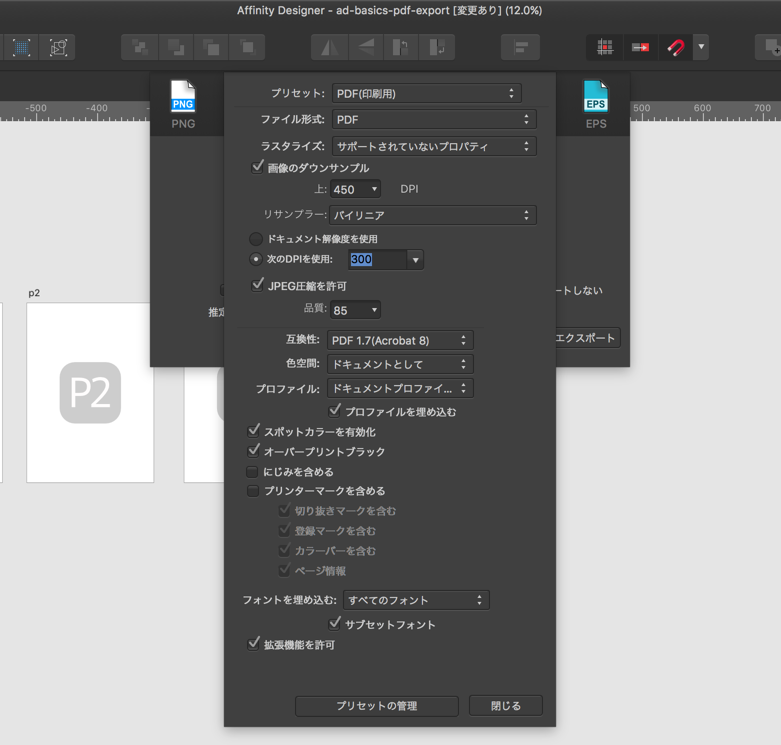
追加されたオプション
バージョン1.7.1で確認をして、この記事の執筆当時からエクスポートの詳細設定に追加されたオプションは以下の通りでした。
- 画像の色空間を変換する
- ハイパーリンクを含める
- レイヤーを含める
エクスポートしたPDF
エクスポートしたPDFは、以下のQuick Lookのキャプチャのように複数ページに分かれて保存されます。
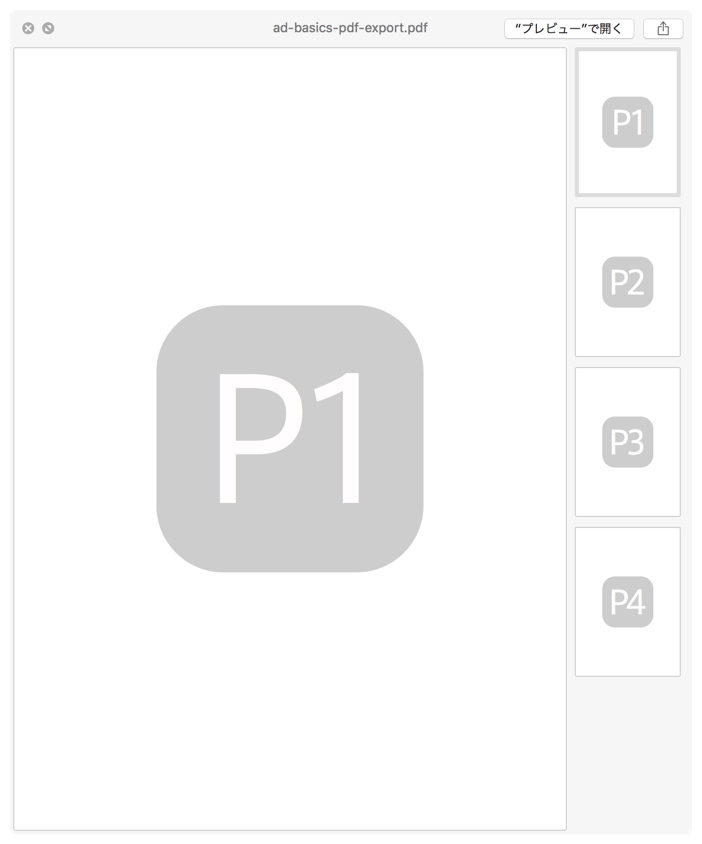
以上、Affinity Designerで複数のアートボードを個別ページとしてPDFにエクスポートする方法でした!
更新情報
- バージョン1.7.1で確認をして変更のあった部分を更新しました(2019/7/16)
その他のAffinity Designer関連の記事
- Affinity Designerの使い方: 初めて使ったときに戸惑ったことのまとめ
- Affinity Designerの使い方: 反復複製(Power Duplicate)
- Affinity Designerの使い方: オブジェクトの斜め変形(シアーまたはスキュー)
- Affinity Designerの使い方: ペンとノードツールで線描画を自由自在に
- Affinity Designerの使い方: 線に表情を持たせる「筆圧」設定
- Affinity Designerの使い方: 画像の書き出し機能が便利ですよ編
- iPad向けのイラスト・UI設計・グラフィックデザインツール「Affinity Designer for iPad」が最強かも
- ウェブ制作に役立つAffinity Designerの使い方と注意点
- Affinity Designerの使い方: 画像やファイルを配置する3つの方法
- Affinity Designerの使い方: 高機能なスナップとガイド
2016年2月20日に公開され、2019年7月16日に更新された記事です。
About the author

「明日のウェブ制作に役立つアイディア」をテーマにこのブログを書いています。アメリカの大学を卒業後、ボストン近郊のウェブ制作会社に勤務。帰国後、東京のウェブ制作会社に勤務した後、ウェブ担当者として日英バイリンガルのサイト運営に携わる。詳しくはこちら。
ウェブ制作・ディレクション、ビデオを含むコンテンツ制作のお手伝い、執筆・翻訳のご依頼など、お気軽にご相談ください。いずれも日本語と英語で対応可能です。まずは、Mastodon @rriver@vivaldi.net 、Twitter @rriver 、またはFacebook までご連絡ください。
初めまして。
岡崎といい言います。
先日affinity designerをダウンロードし、分からないところがあったので質問させてください。
pdfファイルを編集し保存しようとしましたがaffinity designer用のファイルでしか保存が出来ません。
こちらのサイトに出ている方法だとファイル→エクスポートと書かれていますが自分のパソコンだとファイルの中にエクスポート自体がないのですがどうすればpdf保存出来るでしょうか。
宜しくお願い致します。
初めまして。
Mac版のAffinity Designer 1.5.5で確認したら、メニューが「書き出し…」に変わっていました。
「書き出し…」だったらありますか?これを選ぶと、記事中にあるような画面が表示されるはずなんですが。